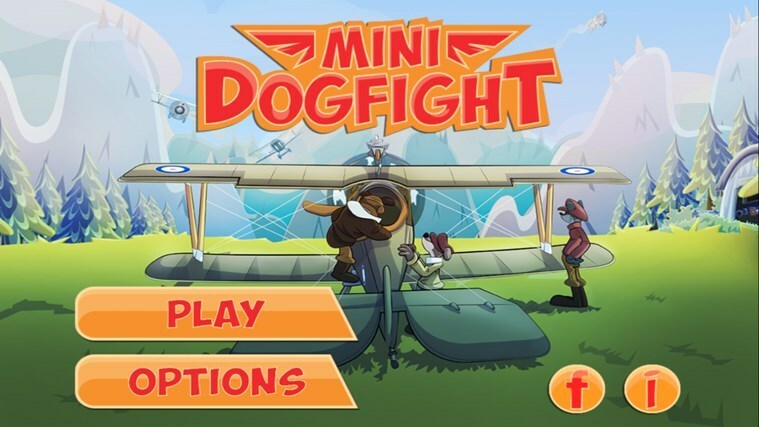Zmeny, ktoré ste vykonali pomocou klienta Microsoft Outlook, môžu byť niekedy veľmi problematické. Takže v tom prípade, ak chce používateľ zvyčajne začať s čistým štítom. Je to možné len vtedy, ak obnovíte predvolené nastavenia programu Microsoft Outlook. V tomto článku sme poskytli podrobný návod na obnovenie predvoleného nastavenia programu Microsoft Outlook.
Obsah
Oprava 1 – Odstráňte konkrétne hodnoty súvisiace s Outlookom
Musíte len odstrániť niektoré konkrétne hodnoty súvisiace s programom Outlook.
POZNÁMKA – Tento proces zahŕňa použitie Editora databázy Registry na úpravu systémového registra. Aj keď sú tieto kroky vyskúšané a testované na niekoľkých systémoch, mali by ste si pripraviť zálohu systémového registra.
Krok 1 - Priamo napíšte „regedit“ vo vyhľadávacom poli.
Krok 2 - Potom klepnite na „Editor databázy Registry“, aby ste to otvorili.

Krok 3– Ďalej musíte prejsť k tomuto bodu –
Počítač/HKEY_CURRENT_USER/Software/Microsoft/Office/16.0/Outlook/Setup
[
POZNÁMKA – Priečinok s názvom „16“ označuje verziu aplikácie balíka Office nainštalovanú vo vašom systéme. Môže sa zmeniť v závislosti od verzie aplikácie balíka Office, ktorú používate.
]
Krok 4 – Na pravej table uvidíte niekoľko hodnôt.
Krok 5 – Pozrite sa, kliknite pravým tlačidlom myši na „CreateWelcome“hodnota a klepnite na “Odstrániť“.

REKLAMA
Krok 6 – Editor databázy Registry odošle varovnú správu. Takže klepnite na „Áno” na vymazanie hodnoty.
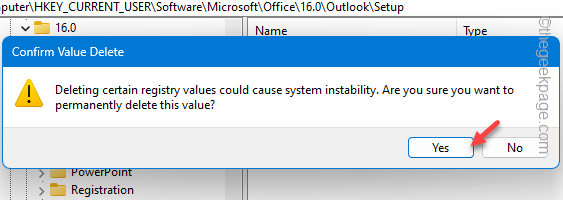
Krok 7 – Teraz v tej istej časti obrazovky vyhľadajte „Prvý beh“hodnota.
Krok 8 – Kliknite pravým tlačidlom myši na rovnakú hodnotu a vyberte „Odstrániť“.
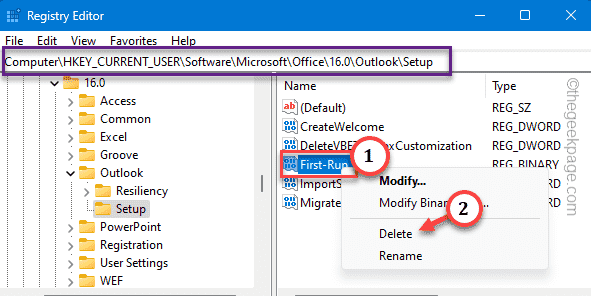
Krok 9 – Objaví sa ďalšie varovné hlásenie. Takže klepnite na „Áno“.
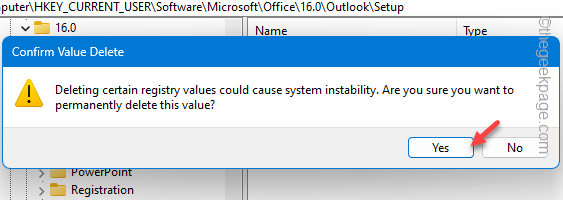
Ukončite Editor databázy Registry stránku. Reštart systému po vykonaní tejto úpravy.
Teraz môžete otvoriť program Outlook a otestovať ho.
Oprava 2 – Obnovte profil programu Outlook
Obnovte profil programu Outlook v počítači a vytvorte nový profil pomocou svojich e-mailových poverení. nerob si starosti. Neprídete o žiadne dáta.
Krok 1 - Otvor Outlook zákazník.
Krok 2 - Potom kliknite na „Súbor" Ponuka. Potom kliknite na „Nastavenia účtu“.
Krok 3 – Vyberte „Spravovať profily” na správu profilov.
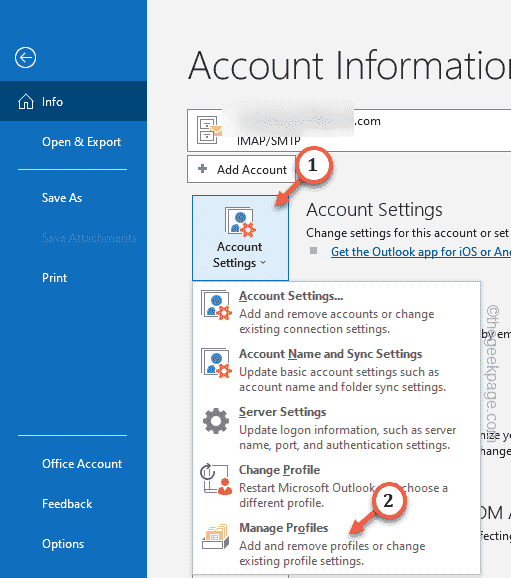
Krok 4 – Potom kliknite na „Zobraziť profily“.
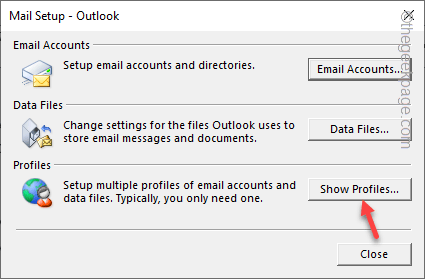
Krok 5 – Potom kliknite na „Odstrániť” na odstránenie profilu z počítača.
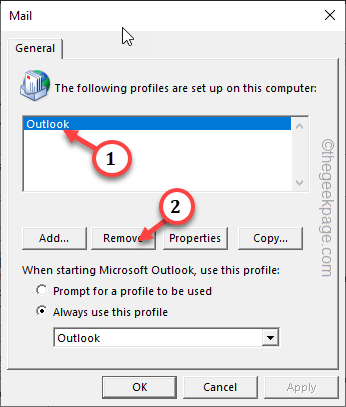
Krok 6 – Teraz kliknite na „Pridať“, aby ste na jeho miesto pridali nový profil.
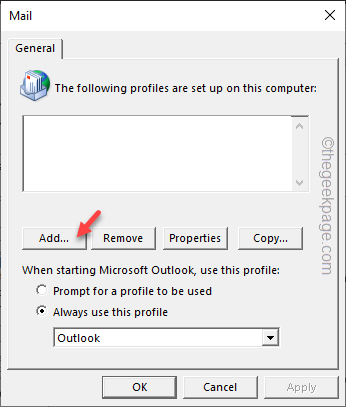
Krok 7 – Pomenujte tento profil ľubovoľne.
Krok 8 – Kliknite na „OK“.
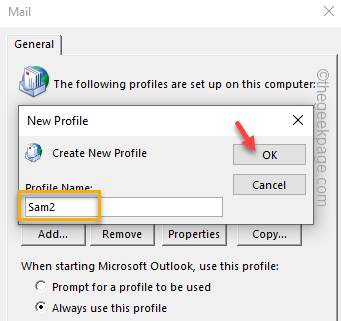
Krok 9 – Vstup vaše meno a e-mailom poverenia a nastavte si e-mailový účet.
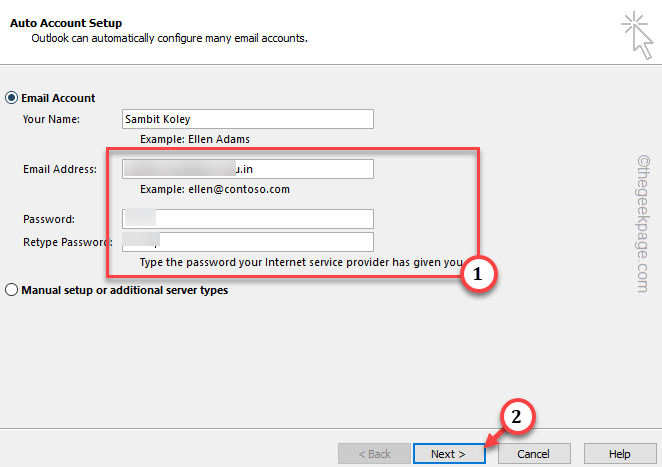
Tento proces bude trvať len niekoľko minút. Dokončite celý postup podľa krokov na obrazovke.
Krok 10 – Vráťte sa na hlavnú stránku pošty, vyberte svoj nový profil a zvoľte „Vždy používajte tento profil“.
Krok 11 – Ďalej nastavte rozbaľovaciu možnosť na „Outlook“ a klepnite na „OK” na uloženie zmeny.
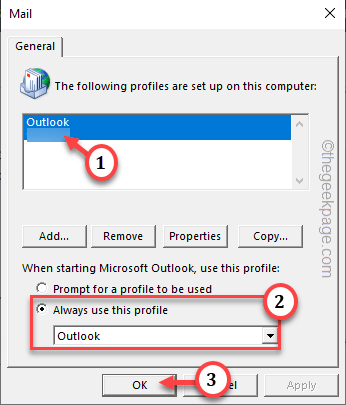
REKLAMA
Keď to urobíte, Outlook sa otvorí pomocou vášho profilu.
Oprava 3 – Obnovte zobrazenie v programe Outlook
Ak nechcete úplne resetovať klienta Outlook alebo odstrániť svoj poštový profil, stačí obnoviť predvolené zobrazenie upraveného zobrazenia v Outlooku.
Krok 1 - Prejdite na „vyhliadka“ v programe Outlook.
Krok 2 - Tam nájdete možnosť „Zobraziť nastavenia“.
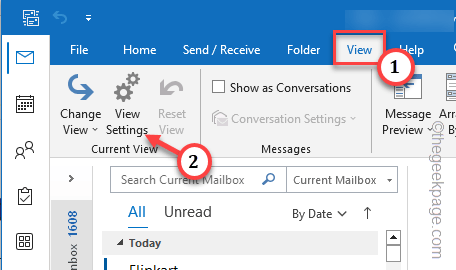
Krok 3– Stačí klepnúť na „Obnoviť aktuálne zobrazenie” možnosť obnoviť aktuálne zobrazenie MS Outlook.
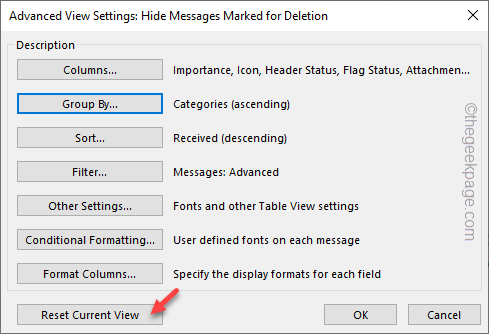
Týmto sa odstránia všetky modifikátory, ktoré ste umiestnili do nastavení zobrazenia Outlooku na predvolené prostredie Outlooku.
Toto neresetuje Outlook.
Dúfam, že vám to pomohlo vyriešiť problém.